Jak odemknout počítač pomocí telefonu nebo hodinky

Každý chce heslo vyměnit za něco lepšího. No, už máme smartphony - a někteří z nás dokonce mají smartwatchy. Tyto nástroje vás mohou přihlásit do vašeho počítače pomocí smartphonu nebo smartwatchu.
Nejlepších, nejlelejších možností jsou k dispozici pro uživatele Mac s telefony iPhone. Řešení pro Windows a další platformy jsou mnohem omezenější
Mac a iPhone nebo Apple Watch
Uživatelé Mac s iPhony mají nejvíce - a nejleštěnější - dostupné možnosti:
Knock umožňuje používat iPhone nebo Apple Watch, abyste odemkli Mac. Procházejte s Macem s vaším iPhone a komunikujete s Mac pomocí technologie Bluetooth Low Energy. Klepání na obrazovce telefonu - i když je to jen v kapse, zaklepte na kapse - a odemkne váš Mac. Není třeba ani vytáhnout telefon z kapsy, aniž by se vám obrazovka zapnula.
Nyní je k dispozici aplikace Knock Apple Watch, která vám umožní odemknout váš počítač Mac, což vám zajistí jistou bezpečnost - pokud někdo hodí hodinky, vyhraje nebude možné ověřit a odemknout Mac. Pokud někdo chytil váš telefon a nastavil jste Knock, budou se moci přihlásit do vašeho Macu, pokud vzdáleně neaktivujete Knock.
Klepnutí stojí iPhone 3,99 za aplikaci iPhone. Budete také potřebovat Macovou aplikaci nainstalovanou na vašem Macu - to je k dispozici zdarma.
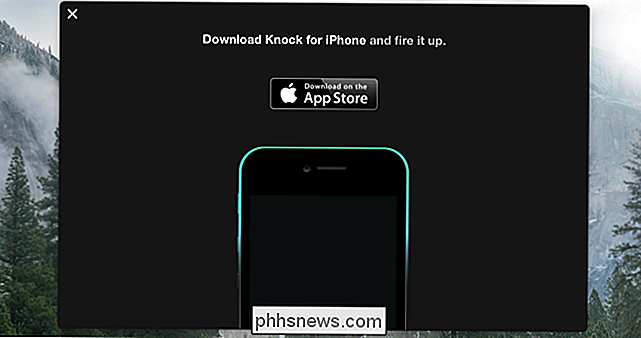
Tether funguje zcela pomocí Bluetooth Low Energy. Projděte počítač Mac a iPhone a Mac vytvoří spojení. Tether automaticky odemkne vaše Mac, když se přiblížíte. Vyjděte z počítače Mac s vaším iPhone a Tether si všimne, že iPhone již není v bezprostřední blízkosti a automaticky vás uzamkne.
Nyní je také aplikace Tether Apple Watch. Jedním z problémů s tímto řešením je bezpečnost - pokud jste v blízkosti svého Macu ve stejné oblasti, automaticky se odemkne. Pokud někdo chytne telefon, může se k vašemu Macu připojit a automaticky je odemknout. Záleží jen na Vás, zda je to dostatečně bezpečná pro vaše potřeby.
Aplikace Tether pro iPhone i Mac jsou zdarma. Tether nabízí nákupy v aplikacích pro další funkce, ale standardní funkce automatického odemknutí a automatického zámku jsou zdarma.
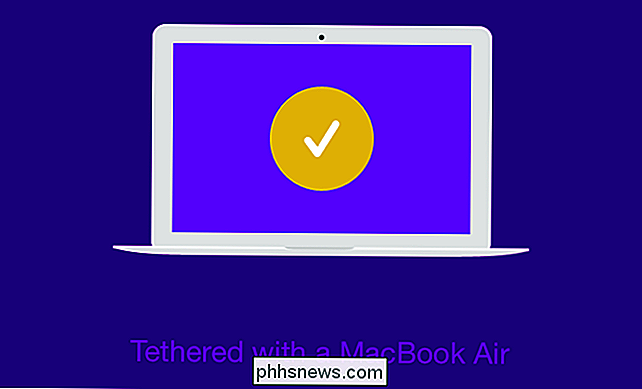
MacID používá jiný přístup. Spíše než automaticky odemknete Mac, umožní vám odemknout Mac z telefonu. To znamená, že můžete použít snímač Touch ID na vašem iPhone pro ověření a odemknutí vašeho Macu.
Tak jako v případě Knock a Tether, MacID také nabízí aplikaci Apple Watch. Na rozdíl od výše uvedených možností, MacID nelze použít jen pro každého, kdo má váš iPhone a Mac. Vyžaduje to trochu víc práce, protože se musíte aktivně přihlásit do počítače Mac prostřednictvím telefonu, ale to může být pro vás lákavé. Pokud váš Mac obsahuje dlouhé a silné heslo, může být v telefonu určitě rychlejší.
Aplikace MacID iPhone stojí 3,99 dolarů v App Store a požadovaná aplikace Mac je k dispozici zdarma.
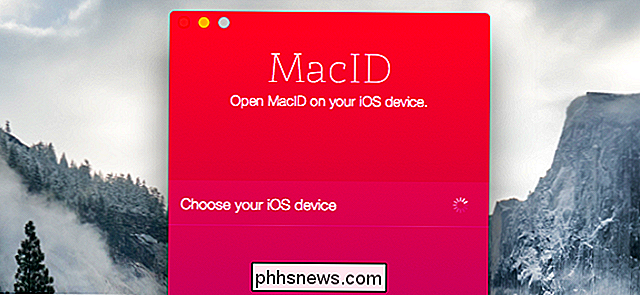
Chromebook a Android Telefon
SOUVISEJÍCÍ: Použití funkce Smart Lock k automatickému odemčení Chromebooku pomocí telefonu Android
Chromebooky si zaslouží čestné zmínku, protože Google integroval způsob, jak odemknout Chromebook pomocí telefonu Android. Tato funkce se nazývá Smart Lock a vyžaduje telefon Android s Androidem 5.0 nebo novějším.
Pokud máte dostatečně moderní telefon s Androidem, můžete rychle nastavit funkci Smart Lock a spárovat Chromebook s telefonem bez jakékoli třetí strany software. Tato funkce zatím z nějakého důvodu nepodporuje hodinky Android Wear - potřebujete telefon s operačním systémem Android.
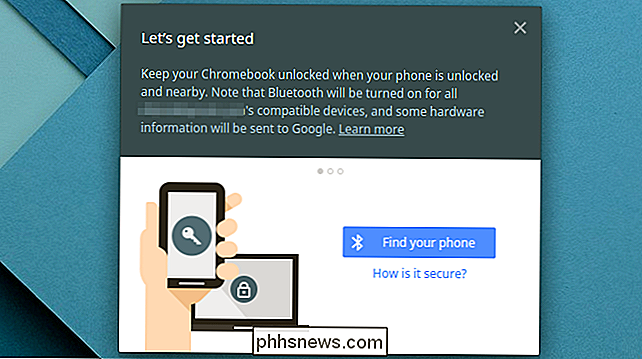
Windows PC a Android Phone
Stejně leštěné možnosti pro systém Windows prostě nejsou k dispozici. Dříve byla nejoblíbenější volbou BTProximita, která využívala blízkost zařízení s podporou technologie Bluetooth (například smartphone) k automatickému odemčení počítače se systémem Windows. Napsali jsme o použití BTProximity v minulosti. Nicméně BTProximita byla přerušena. V současné době nenajdeme žádné srovnatelně vyleštěné řešení, které by jej bylo možné nahradit.
Dokonce můžete něco vyřešit sami pomocí různých nástrojů v systému Android. Toto řešení vyžaduje, aby aplikace EventGhost v počítači se systémem Windows prováděl odemknutí, automatickou komunikaci pro komunikaci z telefonu do počítače se systémem Windows a Tasker pro automatické odeslání signálu do aplikace EventGhost prostřednictvím funkce AutoRemote, pokud jsou splněny určité podmínky.
Odemknout PC z Android diskuze o programu StackExchange obsahují podrobné informace o nastavení tohoto nastavení.
Mac a Android Phone (nebo jakékoliv jiné zařízení Bluetooth)
Pokud máte Mac a telefon Android (nebo jiné zařízení podporující technologii Bluetooth) mohl použít bezplatný nástroj Proximity pro detekci blízkosti Bluetooth a nastavit AppleScripty, které odemknou a uzamknou váš Mac v závislosti na blízkosti zařízení k počítači Mac. To vyžaduje nějaké manuální nastavení, ale mělo by to fungovat podobně jako u Tethera po dokončení
Lifehacker poskytuje AppleScript kód, který to udělá v tomto příspěvku
Linux a libovolné Bluetooth zařízení
V Linuxu vyzkoušejte Aplikace BlueProximity pro zamykání a odemknutí počítače v reakci na blízkost zařízení Bluetooth. Měl by být k dispozici v softwarových úložištích distribuce Linuxu, ale může vyžadovat konfiguraci předtím, než automaticky zablokuje a odemkne počítač správně.
Pokud máte neustálé odblokování telefonu, systém Android 5.0 poskytuje další funkce "inteligentního odemknutí". Tito mohou automaticky odemknout telefon, když jste připojeni k domácí síti Wi-Fi.
Image Credit: Alejandro Pinto na Flickr

Jak přenést kontakty mezi účty Google
Google neumožňuje automatickou synchronizaci kontaktů mezi dvěma různými účty Google. Místo toho budete muset provést manuální dvoufázový proces, při kterém budete exportovat své kontakty z jednoho účtu do souboru hodnot CSV (CSV) a potom importovat kontakty z tohoto souboru do druhého účtu. Zde je návod, jak to udělat.

Jak používat zkušební panel v aplikaci Word
Program Word 2013 nyní obsahuje nový panel otevírání. Pokud máte otevřený dokument, který obsahuje pravopisné nebo gramatické chyby, ikona Kontrola na stavovém řádku zobrazí "Byly nalezeny chyby prokázání. Chcete-li opravit, klepněte na tlačítko ". Na levé straně stavového řádku v dolní části okna aplikace Word se zobrazí ikona knihy.



